이 유틸리티는 내가 사용하는 각 Windows 시스템에서 수행하는 Windows 작업을 모아놓은 것입니다. 이는 설치를 간소화하고, 조정을 통해 확장하고, 구성 문제 를 해결하고, Windows 업데이트를 수정하기 위한 것입니다. 나는 이 프로젝트를 깨끗하고 효율적으로 유지하기 위한 기여에 대해 매우 까다롭습니다.
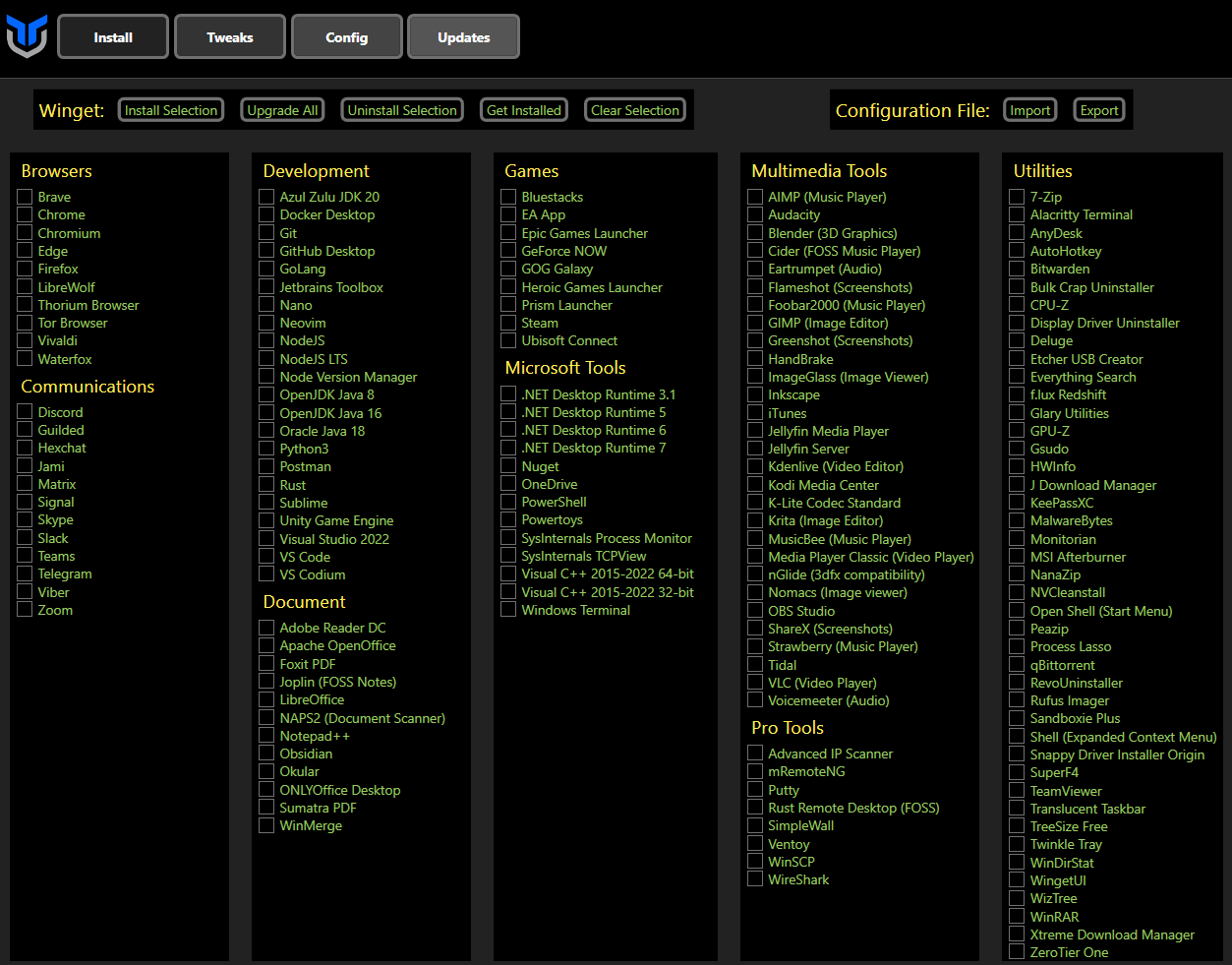
PowerShell 또는 Windows 터미널을 관리자로 실행해야 합니다! 권장되는 방법은 시작 메뉴를 마우스 오른쪽 버튼으로 클릭하고 (PowerShell As Admin Windows 10 - Windows Terminal As Admin Windows 11 )을 선택하는 것입니다.
발사 명령:
iwr -useb https://christitus.com/win | iex
또는 다음을 실행하여:
irm https://christitus.com/win | iex
제기된 문제 출처: #144
출처: https://timesofindia.indiatimes.com/gadgets-news/github-content-domain-blocked-for-these-indian-users-reports/articleshow/96687992.cms
Windows 보안(이전의 Defender) 및 기타 바이러스 백신 소프트웨어는 스크립트를 차단하는 것으로 알려져 있습니다. 스크립트에는 관리자 권한이 필요하고 시스템이 크게 변경된다는 사실로 인해 플래그가 지정됩니다.
TLS 1.2 문제가 있거나 christitus.com/win 해결하는 데 문제가 있는 경우 다음 명령을 사용하여 실행하십시오.
[Net.ServicePointManager]::SecurityProtocol=[Net.SecurityProtocolType]::Tls12;iex(New-Object Net.WebClient).DownloadString('https://raw.githubusercontent.com/ChrisTitusTech/winutil/main/winutil.ps1')
여전히 문제가 있는 경우 DNS 공급자를 1.1.1.1로 변경해 보세요 || 1.0.0.1 또는 8.8.8.8 || 8.8.4.4
설치하다
설치 선택: 사용자가 한 번의 클릭으로 프로그램을 선택하고 설치 프로세스를 시작할 수 있도록 하여 프로그램을 범주별로 구성하고 설치를 용이하게 합니다.
모두 업그레이드: 기존의 모든 프로그램을 최신 버전으로 업그레이드하여 사용자가 가장 최신의 기능이 풍부한 소프트웨어를 사용할 수 있도록 보장합니다.
제거 선택: 선택한 프로그램을 쉽게 제거하여 사용자에게 시스템에서 원치 않는 소프트웨어를 제거하는 효율적인 방법을 제공합니다.
설치하기: 시스템에 설치된 프로그램의 전체 목록을 검색하여 사용자에게 현재 컴퓨터에 설치된 소프트웨어에 대한 가시성을 제공합니다.
가져오기/내보내기: 사용자가 프로그램 선택 목록을 가져오거나 내보낼 수 있으므로 선호하는 프로그램 구성을 저장하거나 다른 사람과 공유할 수 있습니다. 이 기능은 다양한 시스템에서 프로그램 선택을 관리할 때 편리성과 유연성을 향상시킵니다.
개조
권장 선택 사항: 데스크탑, 노트북 및 최소 구성에 맞춰 사전 정의된 템플릿을 제공하므로 사용자는 시스템 유형에 맞는 권장 설정 및 최적화를 선택할 수 있습니다.
필수 조정: 시스템 성능, 개인 정보 보호 및 리소스 활용도 향상을 목표로 하는 필수 조정 모음을 제공합니다. 이러한 조정에는 시스템 복원 지점 생성, 원격 측정 비활성화, Wi-Fi Sense, 서비스 수동 설정, 위치 추적 비활성화 및 홈 그룹 등이 포함됩니다.
기타 조정: 시스템을 더욱 최적화하기 위해 다양한 조정을 포함합니다. 이러한 조정에는 전원 조절 활성화/비활성화, 시작 시 Num Lock 활성화, Cortana 및 Edge 제거, UAC(사용자 계정 컨트롤) 비활성화, 알림 패널, 업데이트 중 TPM 구성 등이 포함됩니다.
추가 조정: 다크 모드 활성화, DNS 설정 변경, Ultimate Performance 모드 추가, WinUtil 도구에 대한 바로가기 생성과 같은 다양한 기타 조정을 소개합니다. 이러한 조정은 사용자에게 시스템을 원하는 대로 맞춤화할 수 있는 추가 사용자 정의 옵션을 제공합니다.
구성
특징: 사용자는 Windows 경험을 향상시키기 위해 다양한 필수 구성 요소와 기능을 쉽게 설치할 수 있습니다. 이러한 기능에는 .NET Framework 설치, Hyper-V 가상화 활성화, Windows Media Player 및 DirectPlay에 대한 레거시 미디어 지원 활성화, 네트워크 파일 공유를 위한 NFS(Network File System) 활성화, Linux 애플리케이션 실행을 위한 WSL(Windows Subsystem for Linux) 활성화가 포함됩니다. Windows에서.
수정 사항: 일반적인 문제를 해결하고 시스템 안정성을 향상시키는 데 도움이 되는 다양한 수정 사항을 제공합니다. 여기에는 원활한 로그인 경험을 위한 자동 로그온 설정, 업데이트 관련 문제 해결을 위한 Windows 업데이트 재설정, 손상된 파일 감지 및 복구를 위한 시스템 손상 검사 수행, 네트워크 연결 문제 해결을 위한 네트워크 설정 재설정이 포함됩니다.
레거시 Windows 패널: Windows 7의 레거시 Windows 패널에 대한 액세스가 포함되어 있어 사용자가 친숙하고 강력한 도구에 액세스할 수 있습니다. 이러한 패널에는 시스템 설정 관리를 위한 제어판, 네트워크 어댑터 및 연결 구성을 위한 네트워크 연결, 전원 및 절전 설정 조정을 위한 전원 패널, 오디오 장치 및 설정 관리를 위한 사운드 설정, 시스템 정보 보기 및 수정을 위한 시스템 속성, 사용자 프로필 및 계정 설정 관리.
업데이트:
기본(기본) 설정: 업데이트를 위해 Windows와 함께 제공되는 기본 설정을 제공합니다.
보안(권장) 설정: 기능 업데이트 2년 약간 지연, 출시 후 4일 보안 업데이트 설치 등 권장 설정을 제공합니다.
모든 업데이트 비활성화(권장하지 않음!): 사용자가 모든 Windows 업데이트를 비활성화할 수 있지만 잠재적인 보안 위험 때문에 권장되지 않습니다.
비디오 및 서면 기사 연습 @ https://christitus.com/windows-tool/
스크립트와 관련하여 어려움이나 문제가 발생하는 경우 GitHub 저장소의 "문제" 탭을 통해 제출해 주시기 바랍니다. 제공된 템플릿을 작성하면 문제에 대한 구체적인 세부 정보를 제공할 수 있으므로 버그를 즉시 해결하거나 기능 요청을 고려할 수 있습니다.
새로운 코드를 제공하려면 해당 코드가 TEST BRANCH 에 제출되었는지 확인하세요. MAIN 브랜치에서는 병합이 직접 수행되지 않습니다.
끌어오기 요청을 생성할 때 모든 변경 사항을 철저하게 문서화하는 것이 중요합니다. 여기에는 조정 섹션에 추가된 사항을 문서화하고 필요한 경우 새로 추가된 조정을 제거하기 위한 해당 실행 취소 조치가 마련되어 있는지 확인하는 것이 포함됩니다. 이 형식을 준수하지 않으면 풀 요청이 거부될 수 있습니다. 또한 모든 코드 변경에는 포괄적인 문서가 필요합니다. 충분한 문서가 부족한 코드도 거부될 수 있습니다.
이러한 지침을 따르면 높은 품질 표준을 유지하고 코드베이스가 체계적으로 잘 문서화되어 유지되도록 할 수 있습니다.
Winutil의 성장을 돕는 데 시간을 할애해 주셔서 대단히 감사합니다. 정말 감사합니다! 계속 흔들어?.